Valheim - это видеоигра на выживание и песочница в раннем доступе от шведского разработчика Iron Gate Studio. В игре игроки являются викингами, и им нужно создавать инструменты и выжить. Игра работает на Linux неплохо. Вот как настроить его в вашей системе.

Valheim в Linux
Valheim является родным для Linux, но работает только с помощью Steam для Linux. Итак, мы должны рассмотреть, как установить версию Steam для Linux на ваш компьютер.
Установить Steam
Чтобы начать установку Steam на ПК с Linux, откройте окно терминала на рабочем столе. Чтобы открыть окно терминала на рабочем столе Linux, нажмите Ctrl + Alt + T комбинацию клавиш. Или найдите «Терминал» в меню приложения и откройте его таким образом.
После открытия окна терминала следуйте инструкциям по установке, приведенным ниже, которые соответствуют используемой вами ОС Linux.
Ubuntu
В Ubuntu приложение Steam можно установить с помощью команды apt install . Чтобы приложение работало в вашей системе, введите команду ниже.
sudo apt install steam
Debian
В Debian Linux приложение Steam поддерживается через их «несвободный» репозиторий программного обеспечения. Однако проще заставить приложение работать на вашем компьютере, вручную загрузив пакет Steam DEB .
Чтобы загрузить пакет Steam DEB, используйте следующую команду wget .
wget https://steamcdn-a.akamaihd.net/client/installer/steam.deb
После загрузки пакета Steam DEB на свой компьютер можно начинать установку Steam. Используя приведенную ниже команду dpkg , установите Steam.
sudo dpkg -i steam.deb
После установки пакета Steam DEB на ваш компьютер вам необходимо исправить любые проблемы с зависимостями, которые могли возникнуть во время установки. Чтобы решить эту проблему, выполните следующую команду Apt-get install -f .
sudo apt-get install -f
Arch Linux
В Arch Linux приложение Steam доступно для всех пользователей при условии, что у них включен «мультибиблиотечный» репозиторий программного обеспечения. Чтобы включить его на вашем компьютере, откройте файл конфигурации Pacman, включите «Multilib», повторно синхронизируйте pacman с pacman -Syyu и установите Steam с помощью команды ниже.
sudo pacman -S steam
Fedora / OpenSUSE
В Fedora и OpenSUSE можно заставить приложение Steam работать через включенные репозитории программного обеспечения. Однако эти версии приложения работают не очень хорошо. По этой причине мы предлагаем вместо этого установить версию Flatpak.
Flatpak
Steam доступен в виде пакета Flatpak на Flathub. Чтобы он заработал на вашем компьютере, вы должны сначала установить среду выполнения Flatpak. Чтобы установить среду выполнения на свой компьютер, следуйте инструкциям по этому вопросу .
После настройки среды выполнения Flatpak на вашем компьютере вам необходимо настроить магазин приложений Flathub. Чтобы настроить магазин приложений, введите команду ниже.
flatpak remote-add --if-not-exists flathub https://flathub.org/repo/flathub.flatpakrepo
Теперь, когда на вашем компьютере настроен магазин приложений Flathub, можно начать установку Steam с помощью приведенной ниже команды.
flatpak установить flathub com.valvesoftware.Steam
Родная настройка
Играть Valheim в Linux относительно легко. Чтобы настроить игру в вашей системе, следуйте пошаговым инструкциям ниже.
Шаг 1. Запустите Steam на своем компьютере, выполнив поиск «Steam» в меню приложения. Как только приложение откроется, введите свои учетные данные и войдите в систему. Когда вы вошли в систему, найдите кнопку «СОХРАНИТЬ» в верхней части Steam.
Нажав кнопку «СОХРАНИТЬ», вы попадете на страницу магазина Steam.
Шаг 2. На странице магазина Steam найдите кнопку поиска и щелкните ее мышью, чтобы получить доступ к функции поиска. Оттуда введите «Valheim» и нажмите клавишу ввода, чтобы просмотреть результаты.
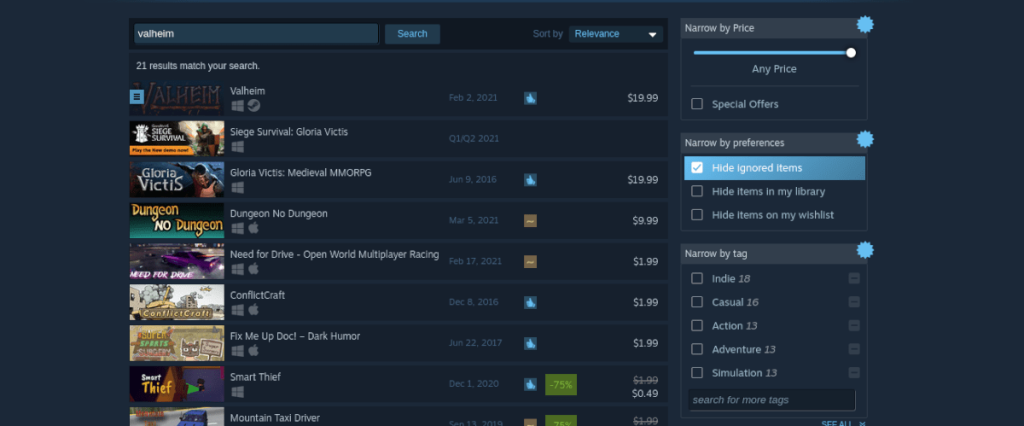
В результатах нажмите на элемент с надписью «Valheim», чтобы перейти на страницу Steam для Valheim. Оказавшись на странице Steam Valheim, найдите зеленую кнопку «Добавить в корзину» и нажмите на нее, чтобы приобрести игру.
Имейте в виду, что Valheim, хотя и очень увлекательная, является игрой для раннего доступа. Ранний доступ означает, что во время игры могут возникнуть ошибки.
Шаг 3: Найдите кнопку «БИБЛИОТЕКА» в верхней части Steam и щелкните ее, чтобы перейти в свою библиотеку Steam. Оказавшись в области библиотеки Steam, найдите «Valheim» и щелкните по нему. Затем нажмите синюю кнопку «УСТАНОВИТЬ», чтобы загрузить и установить игру на свой компьютер.
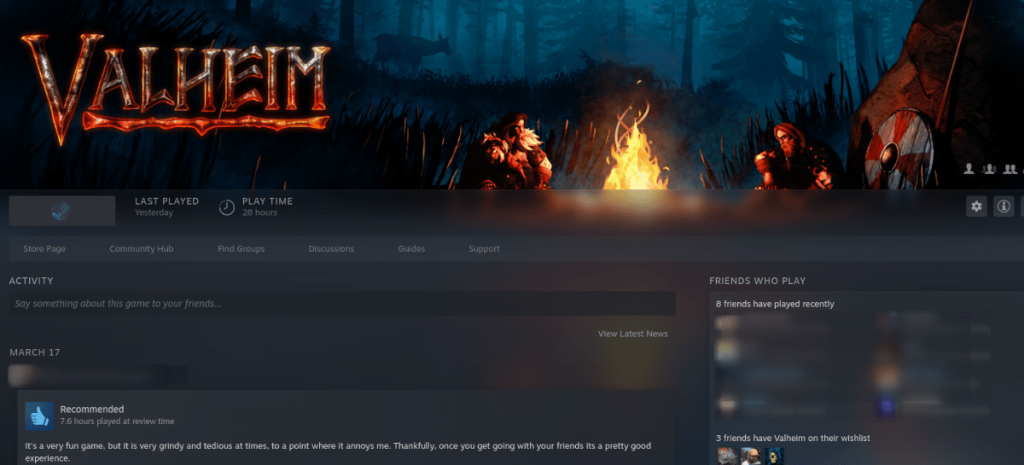
Шаг 4: После загрузки и установки Valheim синяя кнопка «УСТАНОВИТЬ» превратится в зеленую кнопку «ИГРАТЬ». Нажмите на нее, чтобы начать игру!

Установка протона
Valheim встроен в Linux, поэтому нет необходимости играть в него с Steam Play и Proton от Valve. Если у вас есть проблемы с игрой с родной версией, это альтернативный вариант.
Чтобы настроить Valheim через Proton, ознакомьтесь с нашим подробным руководством в Steam Play .


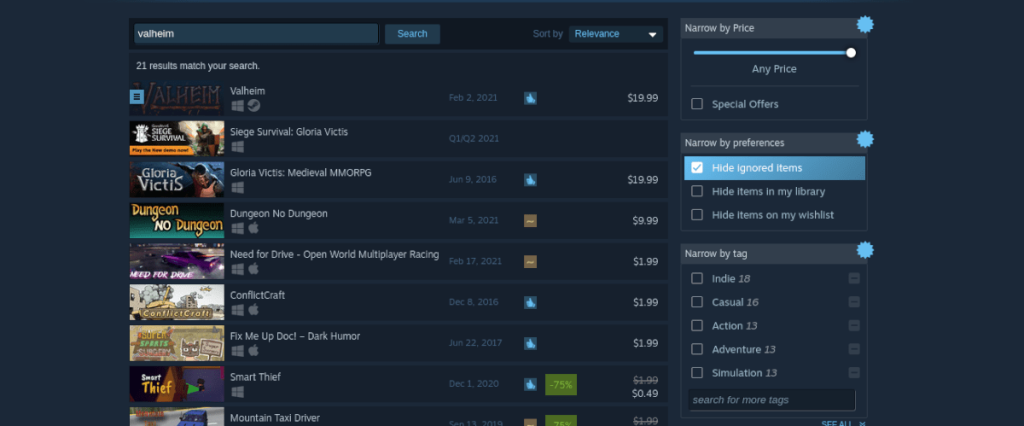
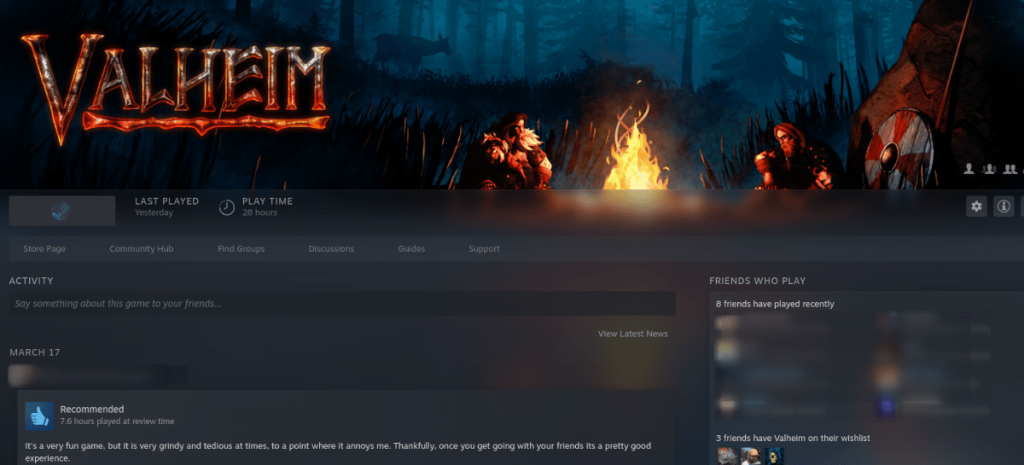




![Загрузите FlightGear Flight Simulator бесплатно [Развлекайтесь] Загрузите FlightGear Flight Simulator бесплатно [Развлекайтесь]](https://tips.webtech360.com/resources8/r252/image-7634-0829093738400.jpg)




